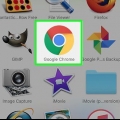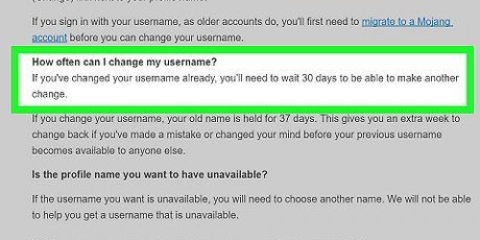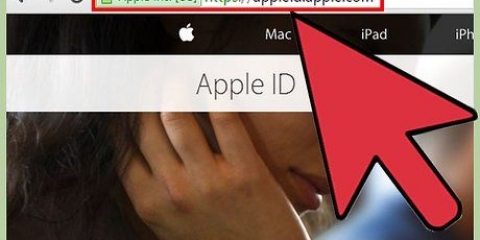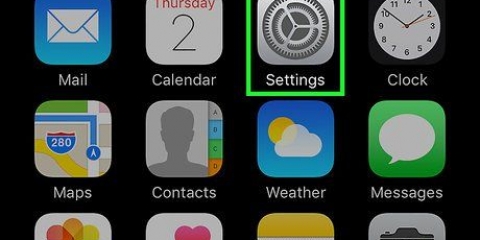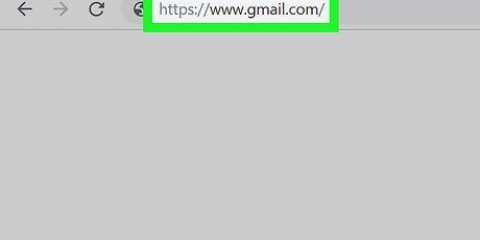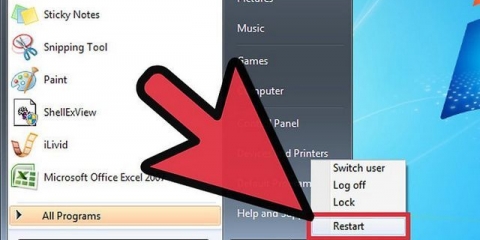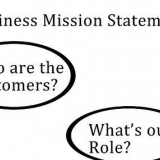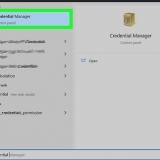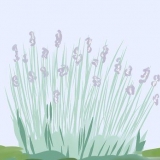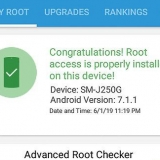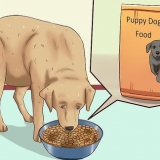Cambiar la contraseña de un router tp link
Contenido
En este artículo le mostraremos cómo cambiar la contraseña de la red inalámbrica de un enrutador TP Link. Esa es la contraseña que usa para iniciar sesión en la red del enrutador.
Pasos

1. Compruebe si su computadora estáconectado a Internet. Debe estar conectado a Internet para acceder a la página del enrutador.
- Si su conexión inalámbrica no funciona correctamente, puede conectarse directamente al enrutador.

2. Abre un navegador web. Para acceder a la página del enrutador, debe ingresar la dirección del enrutador TP Link en la barra de direcciones de su navegador.

3. escribe 192.168.1.1 en la barra de direcciones de tu navegador. Esa es la dirección de su enrutador TP Link.

4. Ingrese el nombre de usuario y la contraseña del enrutador. Si nunca cambió esto, tanto el nombre de usuario como la contraseña son administración.
Si alguna vez lo ha cambiado y no recuerda cómo iniciar sesión, deberá restablecer su enrutador antes de poder continuar.

5. haga clic eninalámbrico. Está en el lado izquierdo de la página.

6. haga clic enSeguridad inalámbrica. Esta opción se encuentra en el menú `Inalámbrico` en el lado izquierdo de la página.

7. Desplázate hacia abajo y mira el cuadroWPA-PSK/WPA2-PSK. Esto está en la parte inferior de la página.

8. Introduzca una nueva contraseña. Esto normalmente se hace en el campo `Contraseña`, pero el nombre del campo puede ser `Contraseña PSK`.

9. haga clic enAhorrar. Este botón está en la parte inferior de la página.

10. haga clic enOK para confirmar. Ahora se ha guardado la nueva contraseña, pero deberá reiniciar su enrutador para que los cambios surtan efecto.

11. haga clic enHerramientas de sistema. Esto está en la parte inferior de la columna izquierda con opciones.

12. haga clic enreiniciar. Esto está en la parte inferior del menú `Herramientas del sistema`.

13. haga clic enOK para confirmar. Una vez que el enrutador se haya reiniciado, puede iniciar sesión con su nueva contraseña.
Deberá iniciar sesión nuevamente con la nueva contraseña en cada dispositivo conectado.
Consejos
- Solo restablezca su enrutador si realmente no hay otra opción. Y si ha reiniciado su enrutador, debe crear inmediatamente un nuevo nombre de usuario y contraseña.
Advertencias
- No cambie la configuración de su enrutador que no sabe qué es.
Artículos sobre el tema. "Cambiar la contraseña de un router tp link"
Оцените, пожалуйста статью
Similar
Popular